Les 5 meilleures méthodes pour réparer un iPhone 14 figé sur le logo Apple
May 23, 2025 • Déposé à: Solution de Réparation de Téléphone • Des solutions éprouvées
Mon iPhone s'est planté sur le logo Apple. Pouvez-vous m'aider ? J'ai essayé tout ce que j'ai pu trouver sur Google. Le téléphone s'est planté sur le logo Apple pendant la charge. J'ai essayé de réinitialiser le système. J'ai essayé de me connecter sur iTunes et de faire une mise à jour. Ça s'est juste suspendu et indique qu'il n'est pas possible de terminer la mise à jour.
Quel que soit le modèle de votre téléphone, vous pouvez rencontrer le même problème : iPhone figé sur le logo Apple. Si votre iPhone 14 ne cesse d'afficher le logo Apple et de s'éteindre, comment procéderiez-vous ?
Ces problèmes touchent de nombreux utilisateurs d'iOS. Les problèmes tels que le fait que le téléphone reste figé sur le logo Apple pendant les processus de mise à jour et de restauration sont très fréquents. C'est un véritable problème lorsque vous constatez par surprise que votre iPhone est figé sur le logo Apple. Certains ont même signalé qu'elle se produisait inopinément. Cependant, cela arrive le plus souvent lors d'une mise à jour, en particulier lorsqu'il s'agit d'une mise à jour importante. De plus, le passage d'une version d'iOS à une autre peut également provoquer un dysfonctionnement de votre téléphone.
- Partie 1 : Quelques causes fréquentes du blocage de l'iPhone 14 sur le logo d'Apple
- Partie 2 : 5 solutions pour l'iPhone 14 figé sur le logo Apple
Vous pouvez regarder la vidéo ci-dessous pour corriger le problème d'iphone bloqué sur le logo Apple avec Wondershare Dr.Fone
Partie 1 : Quelques causes fréquentes du blocage de l'iPhone 14 sur le logo d'Apple
Si votre iPhone se fige sur le logo Apple et continue de s'éteindre, ne paniquez pas. Ce problème est étonnamment courant. En règle générale, vous serez en mesure d'y remédier sans faire appel à un expert.
Avant toute chose, voyons pourquoi vous vous plaignez que mon iPhone 14 est resté figé sur le logo Apple. Il y a plusieurs raisons pour lesquelles vous restez bloqué sur cette interface. Par exemple,
- Le système d'exploitation de votre iPhone est peut-être corrompu. Ce problème peut survenir lors du déplacement de vos données. Il peut également survenir lors de l'installation de la dernière mise à jour d'iOS sur un ancien modèle d'iPhone.
- Vous avez restauré ou déplacé des fichiers altérés ou corrompus à partir d'une sauvegarde iCloud ou iTunes.
- L'iPhone a été jailbreaké, et cela a peut-être causé quelques problèmes. Cela peut causer des problèmes de produit logiciel tels qu'une boucle de démarrage
- Vous avez fait tomber votre iPhone et l'impact a affecté son intérieur. Les dommages matériels peuvent rendre votre téléphone instable et, par conséquent, causer iPhone 14 figé sur l'écran de chargement.
Partie 2 : 5 solutions pour l'iPhone 14 figé sur le logo Apple
1. Redémarrez de force votre iPhone 14
Le redémarrage forcé est le meilleur moyen de résoudre un problème d' IPhone 14 figé sur l'écran de chargement. Si vous cherchez à résoudre votre problème " mon iPhone 14 est figé sur le logo Apple " suivez les étapes suivantes :
- Pour l'iPhone 8 ou supérieur, maintenez enfoncé le bouton d'augmentation du volume, puis faites de même pour le bouton de diminution du volume. Appuyez et maintenez enfoncé le bouton d'alimentation jusqu'à ce que le logo Apple s'affiche.
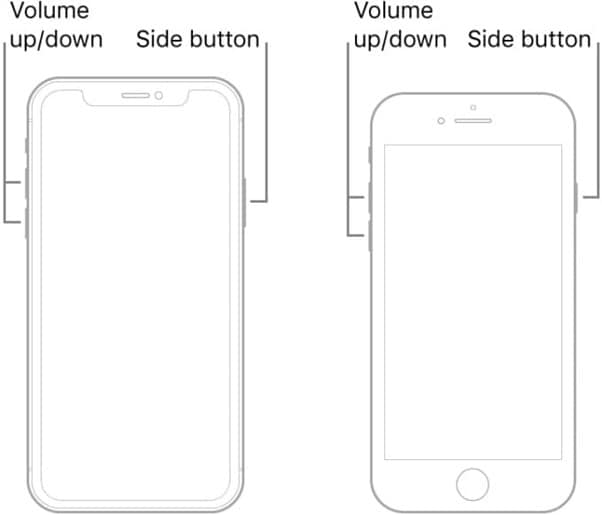
- Pour l'iPhone 7, appuyez et maintenez enfoncé le bouton de réduction du volume de l'appareil. Simultanément, appuyez et maintenez enfoncée le bouton d'allumage / mise en veille. Appuyez ensuite sur les deux boutons pendant 10 secondes jusqu'à ce que le logo Apple apparaisse.
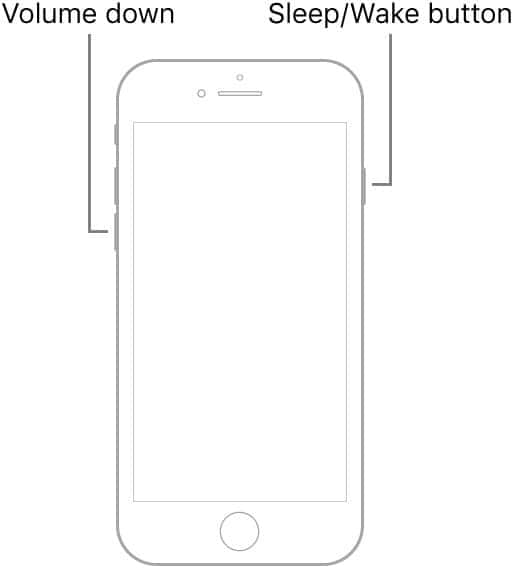
- Pour l'iPhone 6, appuyez simultanément sur le bouton d'alimentation et sur le bouton Accueil de l'appareil. Gardez appuyer les deux boutons pendant environ 10 secondes. Relachez lorsque le logo d'Apple s'affiche.
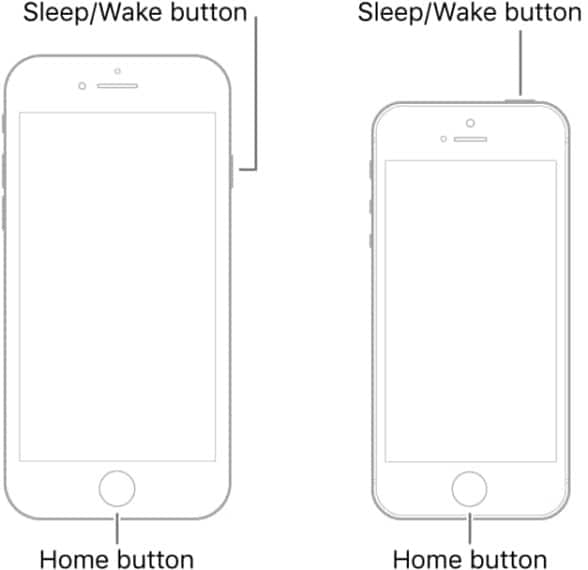
2. Réinstallation d'iOS
- Tout d'abord, connectez votre téléphone à votre ordinateur à l'aide du câble USB Lightning. Ouvrez le logiciel iTunes sur votre PC.
- Sélectionnez votre appareil dans la section Appareils.
- Appuyez sur l'onglet " Résumé " dans le volet gauche.
- Cliquez sur le bouton " Restaurer l'iPhone " et confirmez l'opération.
- Sélectionnez le bouton " Restaurer " qui s'affiche à l'écran.
- Lisez l'accord de licence et appuyez sur le bouton " Accepter ".
- Votre nouvel iOS s'installera automatiquement sur l'iPhone.
- L'iPhone redémarrera et ouvrira l'assistant de configuration en faisant glisser la barre " Faites glisser pour configurer ".
- Suivez les instructions qui s'affichent à l'écran et configurez votre iPhone.
- Cela résoudra le problème d'iPhone 14 figé sur l'écran de chargement.
3. Choisissez la réinitialisation d'usine (peut entraîner une perte de données).
Ce choix effacera toutes les données de votre iPhone. La récupération ultérieure de vos données sera beaucoup plus simple si vous les sauvegardez sur votre PC ou sur iCloud. Si vous ne disposez pas d'une sauvegarde, vous perdrez vos données après avoir effectué cette opération.
Pour terminer la restauration d'usine, passez en Mode Restauration. Cependant, il serait préférable que vous choisissiez la Restauration sur votre PC plutôt que la mise à jour. Nous vous recommandons de ne le faire qu'après avoir essayé d'autres moyens.
4. Effectuer une restauration DFU
La restauration de votre téléphone en mode DFU supprimera vos données à tout jamais. Vous pouvez l'utiliser si vous avez essayé sans succès d'autres méthodes. Branchez votre iPhone 14 sur votre Mac ou PC. Procédez comme suit :
Etape 1 : Ouvrez iTunes et connectez votre iPhone 14 à l'ordinateur. Ensuite, à ce moment-là, appuyez sur le bouton de volume haut et relâchez-le immédiatement.
Etape 2 : Refaire la première étape à l'aide de la touche de réduction du volume.
Etape 3 : Ensuite, maintenez le bouton d'alimentation enfoncé jusqu'à ce que l'écran s'éteigne.
Etape 4 : Appuyez sur le bouton de réduction du volume et sur le bouton d'alimentation pendant environ 5 secondes. Lorsque le message " iTunes a détecté un iPhone en mode de récupération " s'affiche, relâchez le bouton.
Etape 5 : Enfin, cliquez sur le bouton " OK " dans la fenêtre qui s'ouvre sur iTunes. Cliquez sur " Restaurer " pour restaurer votre iPhone 14 en mode DFU.

5. Utiliser Dr.Fone - Réparation Système

Dr.Fone - System Repair (iOS)
Corriger les erreurs système d'iOS pour résoudre le problème d'iPhone 14 figé sur le logo Apple, sans perte de données.
- Permet uniquement de rétablir le fonctionnement normal de votre iOS, sans aucune perte de données.
- Corrige divers problèmes liés au système iOS : blocage en mode de récupération, logo Apple blanc, écran noir, démarrage en boucle, etc.
- Rétrograder iOS sans iTunes.
- Fonctionne pour tous les modèles d'iPhone, iPad et iPod touch.
- Totalement compatible avec la dernière version d'iOS 16.

Vous devrez utiliser un outil de réparation si vous n'avez aucune idée de la manière dont résoudre votre problème d'iPhone figé sur le logo Apple. Heureusement, vous pouvez compter sur Wondershare Dr.Fone - System Repair pour résoudre le problème sans perte de données. Dr.Fone - System Repair permet de résoudre divers problèmes rencontrés par iPhone. Il permet de résoudre le problème du logo Apple figé en quelques étapes. Le meilleur de tous ? Il est totalement sûr et facile à utiliser. Les étapes ci-dessous vous aideront à résoudre le problème à l'aide de Dr.Fone :
- Téléchargez et installez le programme Dr.Fone. Ouvrez Dr.Fone - System Repair et ouvrez le programme.

- Connectez votre iPhone au PC à l'aide d'un câble et sélectionnez " Réparation Système " sur la page d'accueil.
- Sélectionnez " Réparation iOS " dans la fenêtre qui s'ouvre. Sélectionnez ensuite la Réparation Standard pour continuer.

- Une autre fenêtre apparaîtra, et le logiciel vous demandera de quitter le mode de récupération, puis il lira le modèle de votre iDevice.

- Téléchargez le bon micrologiciel iOS apparié.

- Lorsque le téléchargement est terminé, cliquez sur " Réparer maintenant ". Dr.Fone commencera à résoudre le problème.

- Lorsque le problème est résolu, votre téléphone redémarre.
Conclusion
Nous comprenons à quel point il est frustrant de voir son écran figé sur le logo Apple. Si vous voyez souvent le logo Apple rester figé sur votre écran d'accueil, c'est l'occasion de résoudre le problème. Heureusement, en suivant les étapes décrites ci-dessus, vous pourrez y remédier. Cependant, le processus deviendra beaucoup plus simple si vous téléchargez Dr.Fone - System Repair. Vous pourrez vous aider de leurs tutoriels vidéo et effectuer la récupération en quelques étapes simples.


















Blandine Moreau
staff Rédacteur